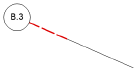Ustawienia osi konstrukcyjnej
Ustawienia osi konstrukcyjnej
Wymienione dalej parametry są dostępne w następujących w oknach dialogowych: „Preferencje osi konstrukcyjnej”, „Ustawienia osi konstrukcyjnej” i „Styl osi konstrukcyjnej”. W przypadku obiektów z przypisanym stylem edycji w oknie dialogowym „Ustawienia osi konstrukcyjnej” podlegają tylko parametry definiowane „Według wystąpienia”. Aby uzyskać więcej informacji na temat używania i tworzenia stylów, zob. Zagadnienie:Style obiektów parametrycznych.
Kliknij, aby pokazać/ukryć parametry.Kliknij, aby pokazać/ukryć parametry.
|
Parametr |
Opis |
|
Użyj stylu |
Kliknij dwukrotnie wybrany zasób w Próbniku zasobów, aby go aktywować, lub kliknij opcję Brak stylu. Jeśli przekształcisz obiekt z nadanym uprzednio stylem w obiekt bez stylu, bieżące wartości obiektu zostaną zachowane, ale status wszystkich parametrów zostanie zmieniony na Wg wystąpienia, co umożliwi ich edycję. |
|
Następny wskaźnik |
Wprowadź numer następnej osi w sekwencji. Chociaż wartość ta wzrasta automatycznie, tak jak opisano to w zagadnieniu Automatyczna numeracja wskaźników osi, można ją także zmienić ręcznie, aby rozpocząć nową sekwencję osi (zob. Tworzenie sekwencji osi). |
|
Ignoruj następujące znaki |
Wprowadź znaki inne niż cyfry, które mają zostać pominięte w przypadku automatycznej numeracji nowych osi. Uwaga! Ta opcja nie jest dostępna dla sekwencji numerycznych. |
|
Klasa osi konstrukcyjnej |
Przypisz klasę, aby zdefiniować widok oraz widoczność odcinka liniowego osi konstrukcyjnej. Wybierz jedną z klas dostępnych na liście lub utwórz nową klasę. Wybierz opcję <Klasa osi konstrukcyjnej>, aby segment liniowy osi umieścić w tej samej klasie co oś. |
|
Grubość linii/Styl linii/Kolor pióra osi (konstrukcyjnej) |
Zdefiniuj parametry takie jak grubość, styl linii i kolor pióra, które zostaną zastosowane do danego odcinka osi. |
|
Dł. ramienia na początku/na końcu |
Wprowadź długość ramienia na początku i na końcu osi konstrukcyjnej. |
|
Klasa ramienia |
Przypisz klasę, aby zdefiniować widok oraz widoczność ramienia osi konstrukcyjnej. Wybierz jedną z klas dostępnych na liście lub utwórz nową klasę. Wybierz opcję <Klasa osi konstrukcyjnej>, aby ramię umieścić w tej samej klasie co oś. |
|
Grubość linii/Styl linii/Kolor pióra ramienia |
Zdefiniuj parametry takie jak grubość, styl linii i kolor pióra, które zostaną zastosowane do danego odcinka ramienia.
|
|
Położenie wskaźnika |
Określ, czy oś ma posiadać wskaźnik, a jeśli tak - czy wskaźnik ma znajdować się tylko na początku, tylko na końcu czy zarówno na początku, jak i na końcu osi konstrukcyjnej. |
|
Wsp. skali wskaźnika |
Zdefiniuj współczynnik skali użyty do wskaźnika. |
|
Układ wskaźnika |
Ten parametry dostępny jest w formie przycisku w oknach dialogowych „Ustawienia osi konstrukcyjnej” i „Styl osi konstrukcyjnej”. Kliknij go, aby edytować układ wskaźnika w specjalnym trybie edycji (zob. Edycja układu wskaźnika osi konstrukcyjnej). W oknie dialogowym „Preferencje osi konstrukcyjnej” (otwieranym z poziomu Paska trybów), parametr ten informuje jedynie, czy układ wskaźnika definiowany jest według klasy czy według konkretnego wystąpienia, bez możliwości jego edycji. |

Potrzebujesz więcej informacji? Poproś o pomoc naszego wirtualnego asystenta Dexa! ![]()